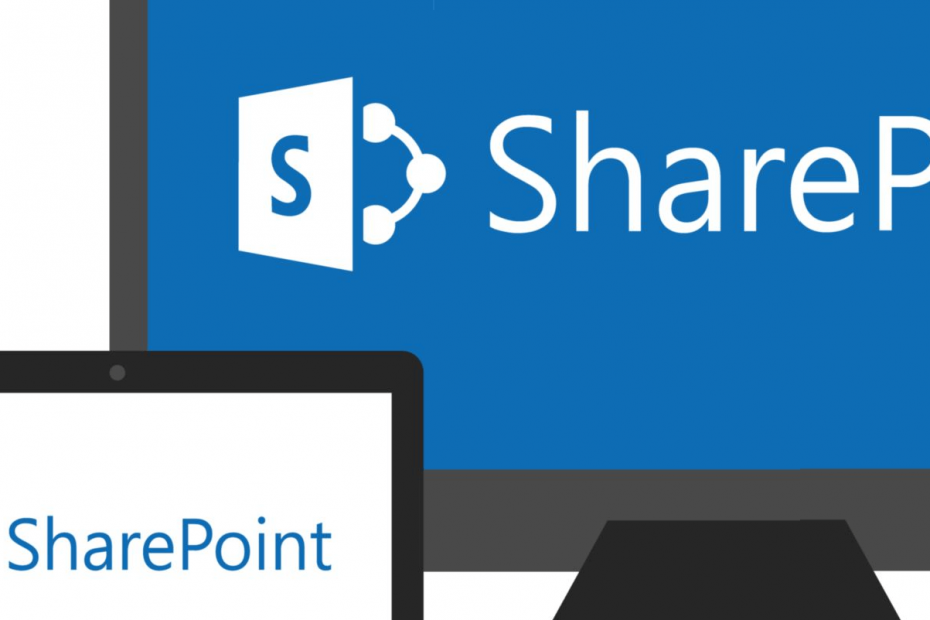
Perangkat lunak ini akan menjaga driver Anda tetap aktif dan berjalan, sehingga menjaga Anda tetap aman dari kesalahan umum komputer dan kegagalan perangkat keras. Periksa semua driver Anda sekarang dalam 3 langkah mudah:
- Unduh DriverFix (file unduhan terverifikasi).
- Klik Mulai Pindai untuk menemukan semua driver yang bermasalah.
- Klik Perbarui Driver untuk mendapatkan versi baru dan menghindari kegagalan fungsi sistem.
- DriverFix telah diunduh oleh 0 pembaca bulan ini.
SharePoint adalah sistem manajemen dan penyimpanan dokumen berbasis web yang terintegrasi dengan Microsoft Office. Namun, beberapa pengguna telah melaporkan kesalahan terkait server saat menggunakan layanan. Kesalahan yang dilaporkan Maaf kami mengalami masalah dalam menjangkau server terjadi ketika pengguna mencoba menggunakan kontrol pemilih orang, masukkan nama pengguna atau menambahkan pengguna baru.
Apakah Anda terjebak dengan kesalahan yang mencegah Anda mencapai server di SharePoint? Perbaiki dengan melakukan Reset IIS. Dengan mengatur ulang layanan Internet, Anda seharusnya dapat memulihkan koneksi ke server Windows dan mengatasi kesalahan. Jika Anda masih tidak dapat melakukannya, instal dan aktifkan Aktivasi HTTP.
Periksa penjelasan rinci langkah demi langkah di bawah ini.
Bagaimana cara memperbaikinya Maaf, kami mengalami masalah dalam menjangkau server di SharePoint
- Lakukan Reset IIS
- Instal dan aktifkan Aktivasi HTTP
1. Lakukan Reset IIS
IIS (Layanan Informasi Internet) untuk server Windows adalah server web yang fleksibel, aman, dan dapat dikelola untuk menampung konten Anda di web. Terkadang, server web mungkin tidak berfungsi yang mengakibatkan Maaf kami mengalami masalah dalam menjangkau server kesalahan.
Menyetel ulang layanan IIS dapat membantu Anda mengatasi kesalahan ini dengan server Windows Anda. Berikut adalah cara melakukannya.
- tekan Kunci Windows dan ketik cmd.
- Klik kanan pada”Prompt Perintah” dan pilih “Jalankan sebagai administrator".
- Pada command prompt ketik perintah berikut dan tekan enter:
iisreset
- Anda akan melihat “Sayainternet layanan berhasil dimulai ulang” pesan yang ditampilkan di layar.
Sekarang coba gunakan server Windows dan periksa apakah kesalahan teratasi setelah mengatur ulang layanan ISS.
2. Instal dan aktifkan Aktivasi HTTP
Sekarang, ini mungkin mengejutkan bagi banyak orang, tetapi ada kemungkinan Anda tidak menginstal Aktivasi HTTP untuk server Windows Anda. Ini adalah komponen penting dari kerangka .NET dan jika tidak diinstal akan mengakibatkan kesalahan server Windows.
Pertama, periksa apakah Anda telah mengaktifkan aktivasi HTTP untuk .NET 3.5 dan .NET 4.5. Berikut adalah cara melakukannya.
- Luncurkan Manajer Server Windows.
- Dari jam Dasbor aktif Mengelola dan pilih “Tambah atau Hapus Pengguna“.
- Di Add Roles and Features Wizard, klik Lanjut.
- Klik Lanjut dan pergi ke Peran Server tab.
- Dalam Peran Server tab, pastikan “Aktivasi HTTP (terpasang)” pilihan dicentang di bawah “Dukungan Layanan Aktivasi Proses Windows“.
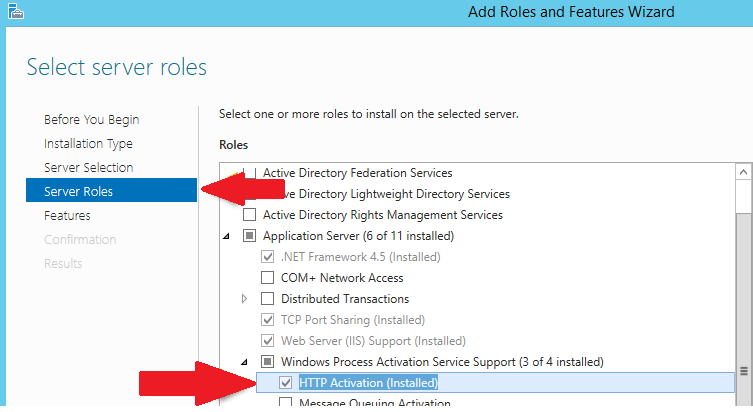
- Klik Lanjut untuk pergi ke fitur tab.
- Di tab Fitur, di bawah ..NET Framework 3.5 fitur (terpasang), pastikan “Aktivasi HTTP” kotak dicentang.
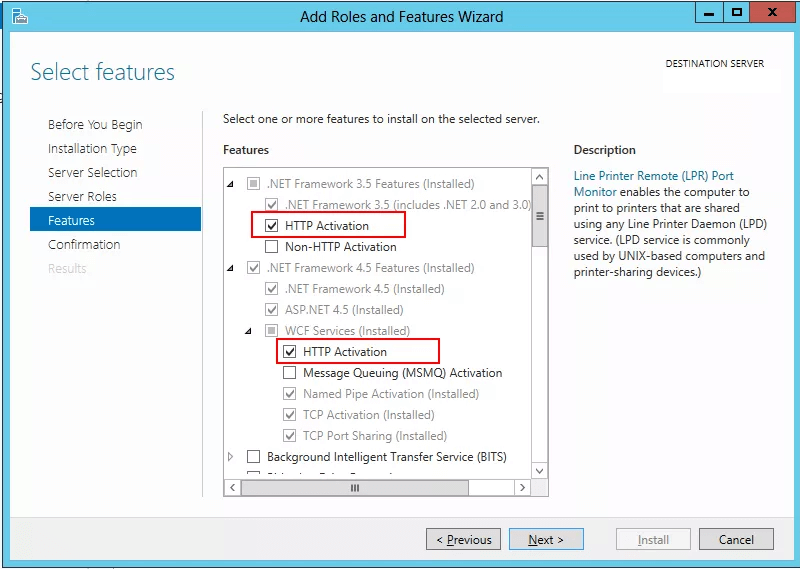
- Kemudian di bawah, “Layanan WCF" yakinkan "Aktivasi HTTP (terpasang) “ kotak dicentang.
- Klik Lanjut dan tutup wizard.
Sebelum mencoba menambahkan pengguna atau menggunakan pemilih orang, lakukan reset layanan IIS sekali lagi. Instruksi untuk melakukan reset IIS diberikan dalam solusi pertama.
Jika Anda tidak menemukan Aktivasi HTTP (terinstal), lanjutkan dengan menginstal Aktivasi HTTP di server Anda dan ulangi langkah-langkahnya.
CERITA TERKAIT YANG MUNGKIN ANDA SUKA:
- Cara menjalankan Microsoft Office Picture Manager di Windows 10
- Tampilan Kolaborasi Windows sempurna untuk pertemuan bisnis business
- 4 perangkat lunak berbagi file terenkripsi terbaik untuk Windows 10

![Alamat yang Diminta Tidak Valid dalam Konteksnya [Fix]](/f/b21852a0458af6fbe236335840331176.png?width=300&height=460)
